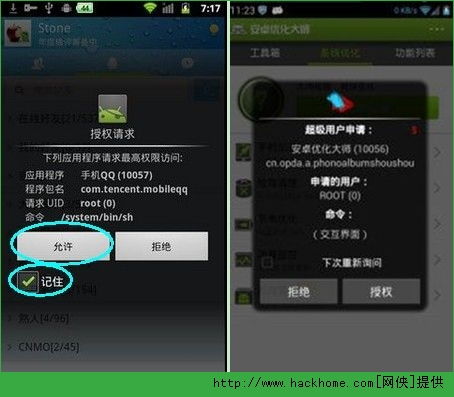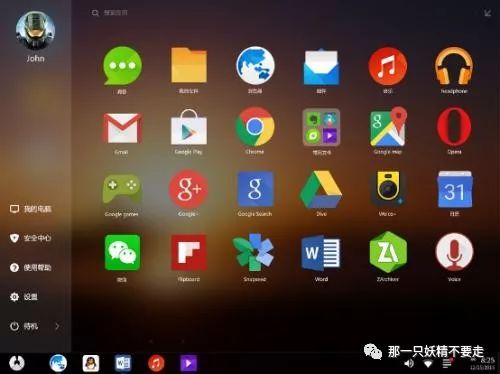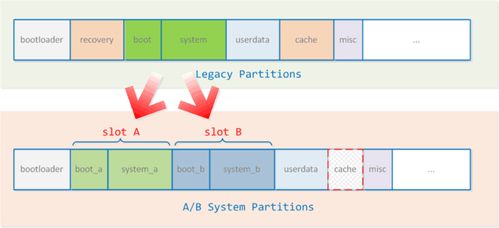iso文件的安装win7系统,ISO文件安装Win7系统全攻略
时间:2024-10-31 来源:网络 人气:
ISO文件安装Win7系统全攻略

随着电脑技术的不断发展,越来越多的用户选择使用Windows 7操作系统。而ISO文件作为一种常见的系统安装文件格式,被广泛用于安装Windows 7系统。本文将为您详细讲解如何使用ISO文件安装Win7系统,让您轻松上手。
一、准备工作
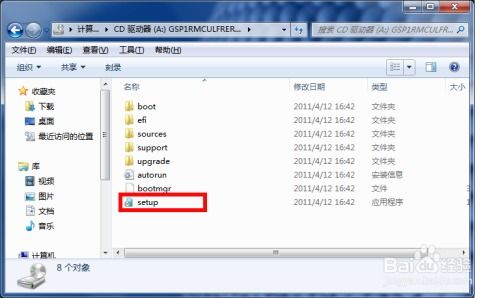
在开始安装Win7系统之前,我们需要做好以下准备工作:
下载Windows 7 ISO文件:您可以从微软官方网站或其他可靠渠道下载Windows 7 ISO文件。
制作U盘启动盘:您需要准备一张空的U盘,并使用U盘启动盘制作工具将其制作成启动盘。
备份重要数据:在安装系统之前,请确保备份电脑中的重要数据,以免在安装过程中丢失。
二、制作U盘启动盘
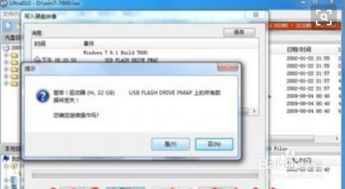
以下是使用UltraISO软件制作U盘启动盘的步骤:
下载并安装UltraISO软件。
将U盘插入电脑USB接口。
打开UltraISO软件,点击“文件”菜单,选择“打开”,然后选择下载的Windows 7 ISO文件。
点击“启动”菜单,选择“写入硬盘映像”。
在弹出的窗口中,选择U盘作为写入目标,点击“写入”按钮。
等待写入完成,制作好的U盘启动盘即可使用。
三、安装Win7系统

以下是使用U盘启动盘安装Win7系统的步骤:
将制作好的U盘启动盘插入电脑USB接口。
重启电脑,在开机过程中按DEL或F2等键进入BIOS设置。
在BIOS设置中,将启动顺序设置为从U盘启动。
保存BIOS设置并退出,电脑将自动从U盘启动。
进入Windows 7安装界面,根据提示进行安装。
等待安装完成,重启电脑。
四、注意事项

在安装Win7系统过程中,请注意以下事项:
确保U盘启动盘制作成功,否则无法启动安装程序。
在BIOS设置中,将启动顺序设置为从U盘启动,否则电脑无法从U盘启动。
在安装过程中,请耐心等待,不要随意中断安装。
安装完成后,请重新启动电脑,并从硬盘启动。
通过本文的讲解,相信您已经掌握了使用ISO文件安装Win7系统的方法。在安装过程中,请务必按照步骤操作,遇到问题及时查阅相关资料。祝您安装顺利,享受Windows 7带来的优质体验!
相关推荐
教程资讯
教程资讯排行